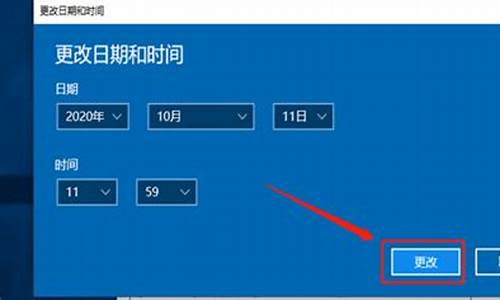电脑自动装系统无法进入系统,电脑系统不能自动重装了
1.为什么我把系统盘装电脑上重启的时候他不自动重装系统啊?
2.联想笔记本电脑为何无法重装系统

1、系统封装的一键ghost软件出现问题。
2、建议更换系统盘或者重新下载镜像文件通过硬盘安装法来安装。
a:正常进入系统。
b:找到下载的系统镜像文件并解压镜像文件。
c:双击AUTORUN.EXE进行安装。
d:也可以双击硬盘安装.EXE安装。
为什么我把系统盘装电脑上重启的时候他不自动重装系统啊?
推荐使用小白一键重装系统工具,小白提供的是微软原版纯净系统,具体操作如下:
小白u盘装系统准备工具:
1、小白一键重装工具
2、大于8G的U盘一个(建议先将U盘重要资料进行备份)
3、正常上网的电脑一台
小白u盘装系统详细步骤:
1、U盘插入可以上网的电脑,打开小白一键重装系统软件
2、等待软件检测完成后点击左侧的制作系统
3、软件会自动识别U盘盘符,制作模式默认就好,点击开始制作
4、选择需要安装的系统,小白软件支持x86-64位的系统安装,选择时注意一下系统位数,选择好之后开始制作
5、出现格式化U盘提示窗口,如果备份好U盘数据了就点击确定
6、等待下载系统安装包、PE系统
7、下载完成后开始制作启动盘
8、U盘启动盘制作完成后会出现成功的提示,点击取消
9、然后我们点击快捷键大全查询一下之后会用的启动热键
10、如7a64e4b893e5b19e31333433626466图,我们可以看到不同品牌的主板、笔记本、台式机的启动热键,找到对应的要重装系统电脑启动热键,将其记下
11、退出U盘,将其安装到需要重装系统的电脑上
12、按下开机键后立即不停的点按U盘启动热键,出现boot选择界面,选择U盘选项,回车即可
13、进入PE选择界面,使用上下方向键,选择第一项,点击回车。
14、等待PE桌面加载完成后自动弹出小白装机工具,选择之前下载好的系统镜像,点击安装
15、将其安装到系统盘C盘,然后点击左下角的开始安装
16、点击提示窗口中的确定
17、然后等待系统的安装即可
18、安装完成后,拔掉U盘,点击立即重启
19、等待系统的优化设置后,进入系统桌面就可以使用啦(注意:期间会有几次电脑重启,无需担心,更不要进行其他操作)
以上就是U盘安装系统的方法了,希望能帮助到你
联想笔记本电脑为何无法重装系统
需要些人工操作的,你可以借助些重装工具帮你更快更方便的安装系统。下面给你介绍下小白一键重装系统工具制作u盘启动盘重装系统的过程。如果是还能进原系统的情况下,你也可以直接使用小白一键重装系统工具在线安装系统,操作比较简单,跟着提示步骤走就可以。
一、准备工具
1、一个U盘(尽量8G以上)
2、一台正常能上网的电脑
3、小白一键重装系统工具
二、安装思路
1、找一台能正常使用的电脑和一个U盘,下和安装小白工具,然后制作一个U盘启动工具
2、把制作好的U盘工具,插到无法开机的笔记本上,按启动热键进入U盘PE系统安装系统即可.
具体步骤如下:
1、打开小白一键重装系统软件,退出杀毒软件,等待软件检测本地环境完成后进入主界面,然后将U盘插入电脑,点击制作系统,开始制作u盘启动盘。
2、然后选择需要安装的windows7系统,点击开始制作。
3、之后就等待U盘启动盘的制作就可以啦,制作完成后点击快捷键,查看需要重装系统的启动热键,然后拔出U盘。
4、U盘插入重装系统的电脑上,按下电源键,然后立即不停地敲击启动热键,出现的界面中选择USB选项即可。启动热键一般是f12,f2,del那些。
5、出现小白系统选择界面,选择01PE进入。
6、选择下好的系统,点击安装,选择。安装到c盘。
7、等待安装完成后,拔出U盘,重启电脑,等待一段时间,系统就安装完成啦。
这是由于联想的部分型号内安装有“一键拯救系统”。这个系统的作用在于快速的恢复系统备份,如果设定的自动备份那么即便是不慎被病毒侵入也不会担心资料丢失。
一键拯救系统的使用方法为:
1、找到笔记本自带的恢复按钮或按键恢复孔,长按恢复按键或者用牙签插入恢复孔轻轻挤压即可自动进入系统还原界面。一般为:Fn+F2
2、选择系统还原,弹出是否重启电脑的提示,点击是。
3、重启进入新的界面,点击一键恢复。
4、选择恢复的方式,第一个使用的是出厂的备份,,第二个是使用自己的备份。点击下一步即可开始自动安装。
备注:如果想要安装系统,那么需要删除这个一键拯救系统的隐藏分区。一般不建议这样做,因为这个分区删除之后,必须使用盗版的ghost系统,而盗版系统难免出现一些安全隐患。
声明:本站所有文章资源内容,如无特殊说明或标注,均为采集网络资源。如若本站内容侵犯了原著者的合法权益,可联系本站删除。